Connessione WPS
-
Selezionare WPS (Metodo pulsante) (WPS (Push button method)).
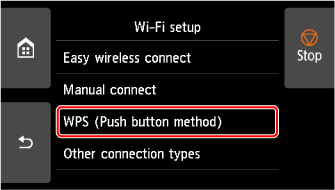
-
Selezionare OK.
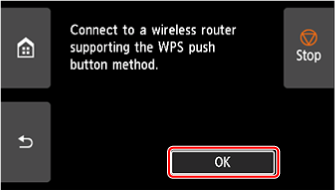
-
Tenere premuto il pulsante WPS sul router wireless.
 Nota
Nota- Per ulteriori informazioni sulla pressione del pulsante WPS, vedere il manuale del router wireless.
-
Selezionare OK sulla stampante entro 2 minuti.
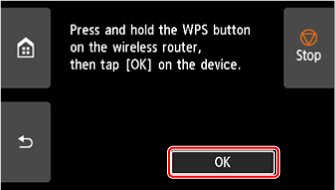
-
Quando viene visualizzata la schermata seguente, selezionare OK.
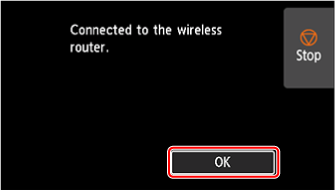
-
Toccare
 a sinistra nella schermata.
a sinistra nella schermata.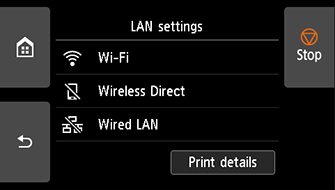

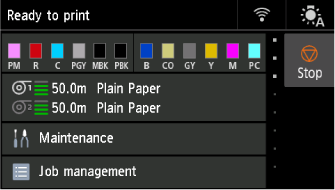
La procedura di connessione di rete è ora completata.
Una volta stabilita la connessione, viene visualizzato
 nella schermata.
nella schermata.Se si esegue l'impostazione con il software, tornare al software e continuare l'installazione.
Windows
Fare clic sull'
 (o sull'
(o sull' ) sulla barra delle applicazioni
) sulla barra delle applicazioni 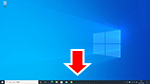 nella parte inferiore della schermata e seguire le istruzioni visualizzate per procedere con l'impostazione.
nella parte inferiore della schermata e seguire le istruzioni visualizzate per procedere con l'impostazione.macOS
Fare clic sull'
 sul
sul 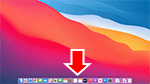 Dock nella parte inferiore della schermata e seguire le istruzioni visualizzate per procedere con l'impostazione.
Dock nella parte inferiore della schermata e seguire le istruzioni visualizzate per procedere con l'impostazione.
